O FortiWeb atua como um firewall de aplicação da web (WAF), protegendo sites e aplicativos contra ameaças cibernéticas, como ataques de injeção SQL e cross-site scripting. O FortiWeb monitora o tráfego da web, identifica e bloqueia tentativas de exploração de vulnerabilidades, garantindo a segurança e a disponibilidade das aplicações online. É uma ferramenta essencial para proteger contra ataques direcionados a websites e aplicativos da web.
Proteção contra Injeção SQL: O FortiWeb detecta e bloqueia tentativas de hackers de inserir comandos SQL maliciosos em formulários da web, impedindo ataques a bancos de dados.
Prevenção de Cross-Site Scripting (XSS): Ele identifica e neutraliza scripts maliciosos que os invasores tentam injetar em sites, protegendo os usuários contra ataques XSS.
Mitigação de ataques DDoS: O FortiWeb ajuda a defender contra ataques de negação de serviço distribuído, garantindo que os aplicativos permaneçam disponíveis, mesmo sob ataques pesados.
Firewall de Aplicação da Web (WAF): Funciona como um firewall específico para aplicativos da web, filtrando e bloqueando tráfego malicioso antes que ele alcance o aplicativo.
Proteção contra ameaças de segurança de aplicativos da web: Detecta e bloqueia uma ampla gama de ameaças específicas para aplicativos da web, como tentativas de exploração de vulnerabilidades.
Análise de tráfego em tempo real: Monitora constantemente o tráfego da web em busca de comportamento suspeito, identificando e bloqueando ameaças em tempo real.
Balanceamento de carga: Distribui eficientemente o tráfego entre vários servidores, garantindo disponibilidade e desempenho otimizado para os aplicativos.
Controle de acesso e autenticação avançada: Define políticas de autenticação e controle de acesso para garantir que apenas usuários autorizados tenham permissão para acessar aplicativos.
Auditoria e registro de tráfego: Registra todo o tráfego da web para fins de auditoria e conformidade regulatória, fornecendo um registro detalhado das atividades.
Integração com outras soluções de segurança: Pode ser integrado com outras soluções de segurança da Fortinet, criando uma defesa em camadas completa e coordenada para proteger a infraestrutura de TI contra ameaças cibernéticas.
Objetivos:
- Configurar Fortiweb
- Configurar Balanceamento
- Configurar Profile de segurança
Topologia:
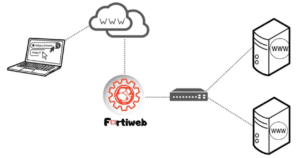
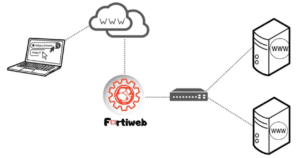


Acessando Fortiweb
- Acesse o Fortiweb pelo navegador
- Conforme a imagem:
Agora que acessamos o fortiweb vamos verificar como estão as configurações das interfaces para isso vamos clicar em Network em seguida em Interface
A porta 1 é a interface WAN, ela se conecta com a Internet e a porta 2 é a porta LAN e ela se conecta com a rede Lan de servidores.conforme a imagem:
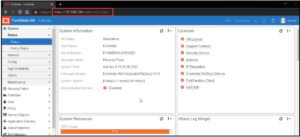
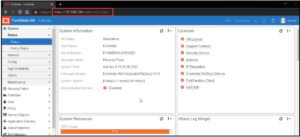
Agora que acessamos o fortiweb vamos verificar como estão as configurações das interfaces para isso vamos clicar em Network em seguida em Interface
A porta 1 é a interface WAN, ela se conecta com a Internet e a porta 2 é a porta LAN e ela se conecta com a rede Lan de servidores.conforme a imagem:




Balanceamento
Então vamos iniciar as configurações de balanceamento, para isso vamos em Virtual IP 🡺 Create New
Em seguida vamos colocar um nome para o Virtual IP vamos colocar um endereço IP que esteja dentro do mesmo range do endereço de IP de WAN, em seguida clicar em OK.
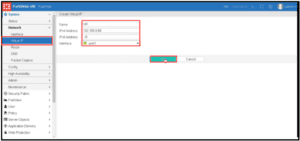
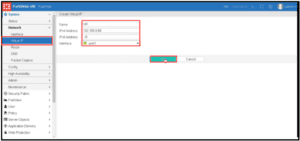
Agora o próximo passo será criarmos um servidor virtual onde vamos associar com os ip’s dos servidores reais então vamos em Server Objects 🡺 Server 🡺 Virtual Server e vamos colocar um nome para o servidor.
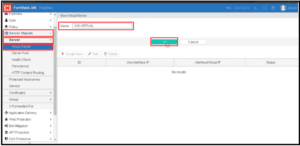
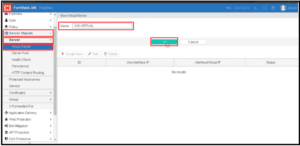
Agora vamos associar aquele Virtual IP que criamos e com o servidor virtual que acabamos de criar após selecionar VIP clique em OK
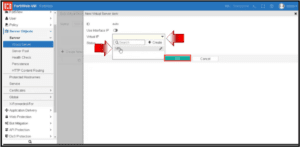
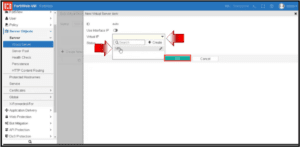
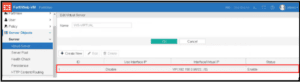
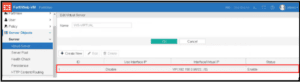
Agora vamos criar um Server Pool, e vamos definir o método de balanceamento e vamos habilitar Heath Check, conforme a imagem e na sequência clicamos em OK.
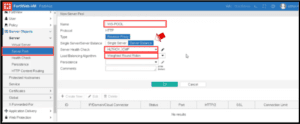
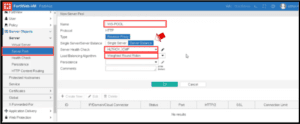
Em seguida vamos clicar em Create New novamente, agora vamos adicionar o IP do nosso servidor real
Nessa tela vamos adicionar IP do servidor real e selecionar os demais campos conforme a imagem e clicar em OK.
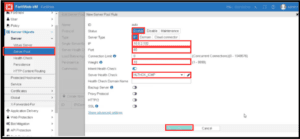
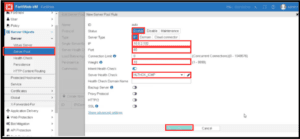
Agora vamos adicionar um segundo servidor da mesma forma, para isso vamos clicar em Create New novamente, e selecionar as informações conforme a imagem:
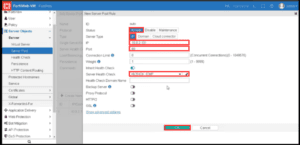
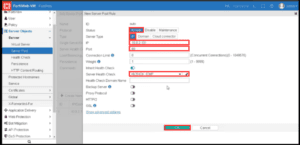
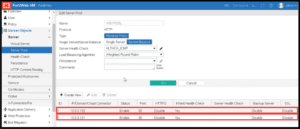
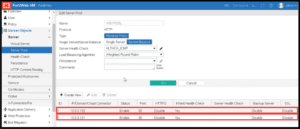
Assim concluímos a etapa de associar o Pool de servidores reais com o servidor virtual, agora vamos criar uma política de segurança, nessa política vamos definir qual porta de serviço será utilizada nesse cenário será HTTP porta 80 e vamos incluir nessa política os servidores reais e virtuais, em seguida clicar em OK, conforme a imagem:
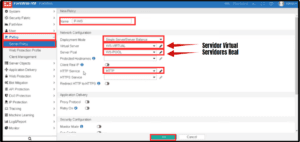
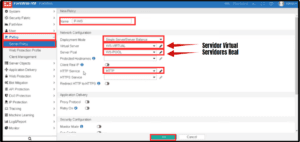


Assim concluímos as configurações de alta disponibilidade para os servidores, para ver como ficou podemos ir em FortiView 🡺 Topology 🡺 Single Server/Server Pool
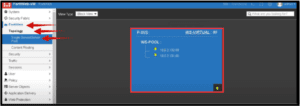
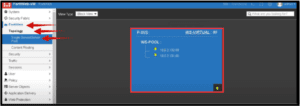
Como mencionado antes o Fortiweb pode apresentar vários recursos como balanceamento de servidores conforme configuramos mais também prover segurança para aplicações rodando dentro do servidor, então agora vamos começar a realizar as configurações de segurança através do WAF.


WAF- Web Application Firewall
Então vamos iniciar as configurações de segurança, para isso vamos em Web Protection 🡺 Known Attacks 🡺 Signature em seguida clicar em 🡺 create new aqui vamos definir um nome para essa policy e no painel de ameaças vamos habilitar todas as defesas de ameaças que queremos que o WAF detecte conforme a imagem e clique em OK.
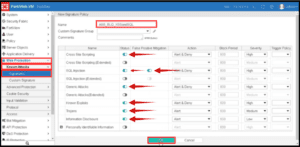
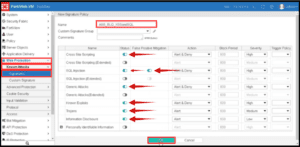
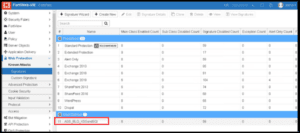
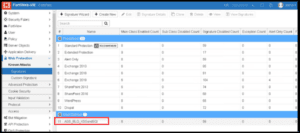
Agora o próximo passo é criar um Profile onde vou associar essa assinatura ASS_BLQ_XSSandSQL que acabamos de criar para isso vamos em Policy🡺Web Protection Profile🡺Create New então vamos em Signatures e vamos selecionar ASS_BLQ_XSSandSQL🡺 OK.
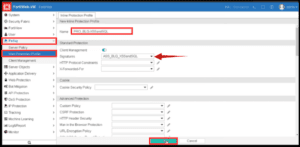
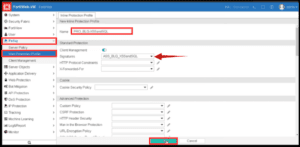
Agora o próximo passo é associar esse profile á policy que criamos anteriormente durante a fase de configuração do balanceamento, então vamos em Policy 🡺Server Policy🡺 selecionar P-WS 🡺 editar
Então vamos em Web Protection Profile e aqui vamos selecionar PRO_BLQ-XSSandSQL e clicar em OK.
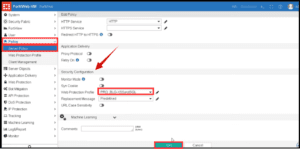
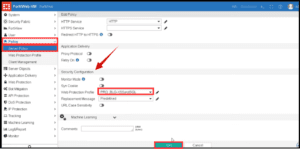
Aqui temos o profile de segurança aplicado na policy que irá proteger as aplicações dos servidores
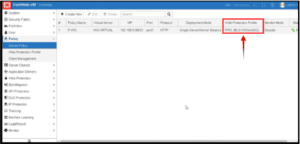
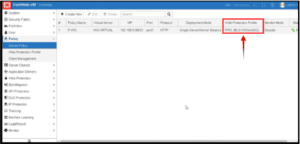
Dessa forma concluímos todas as configurações dos equipamentos para um melhor entendimento do laboratório acompanhe o passo a passo no vídeo no
Youtube pelo link: https://www.youtube.com/watch?v=ucCUXc0Kk4Y&t=769s






